
В связи с продолжающимся ростом цен на иностранную валюту возникла проблема с покупкой ноутбука, те что раньше стоили 20-25, теперь стоят порядка 40 и более тысяч… При этом зарплаты у многих не только не выросли, но и поубавились даже, да и даже если и выросли у кого, то питание, проезд и прочие расходы довольно сильно выросли и продолжают расти…
Но потребность в мобильном компьютере никто не отменял. Причин может быть много — это и образ жизни и изменение взглядов на жизнь или же увлечений. Многим хочется достаточно быструю машину, чтобы и в ворде попечатать и по сайтам посёрфить без тормозов и чтобы аська со скайпом подмигивали своими сообщениями да и музычка приятная в фоне слух услаждала. Ну ничего ведь сверхъестественного, но как раз под такой минимальный набор потребностей отвечает ноутбук с ценником от 35 000-40 000 рублей…
И тут на сцену выходят они — старые железки 4-5 летней давности. Производительность которых в ряде сценариев даже превосходит новые ноутбуки. Да, у такого железа очень много недостатков и покупать такое это своего рода рулетка, может не повезти и все деньги выкинешь на ветер. Но если повезёт, то можно вполне реально сэкономить десятки тысяч! Ведь цена их начинается на момент написания статьи с отметки в 13 тысяч рублей.
Под катом я постараюсь описать особенности покупки такого железа, на что смотреть, как и чем тестировать, на что обращать внимание, а чем можно смело пренебречь.
Какое железо я искал и почему
Нужен был ноут в первую очередь для работы, а не для игр. Также был нужен именно ноут, а не стационарник, то есть время работы также играло роль. Это значило, что видеокарта лучше встроенная. И вес хотелось хотя-бы не более 2 кг, так как если таскать, то чем меньше, тем лучше.
Главным вопросом было то, какой нужен процессор. А это определяется кругом задач.
Если самое тяжёлое, что будет делаться — это сёрфинг сайтов, то идеальным будет бурстовый процессор, который основную часть времени работает на низких частотах (что даёт длительное время работы), а под кратковременной нагрузкой (загрузка и отрисовка страницы) скачет до 3 ±0,3 ГГц. Для такой деятельности очень хорошо подходят процессоры серии U и Y. Такие ещё хороши тем, что их вес порядка 1,5 кг, они тонкие и компактные.
Если всё-же будут игры (даже весьма слабые) и/или будут тяжёлые и длительные операции, то нужен такой, который не будет включать троттлинг вообще ни под какой нагрузкой и будет стабильно держать хотя-бы 2,5 ± 0,2 ГГц (а для однопоточного 3 ±0,3 ГГц). Только с такой производительностью операции конвертации, процессинга и рендеринга будут сравнительно быстро проходить. Для таких задач уже нужен процессор серии М (более быстрые не подходят, так как быстро сжирают аккум).
Наиболее подходящими для второго случая процессорами были Sandy Bridge и Ivy Bridge (core 2 и 3 поколения). А так как они очень стары, то вполне реально найти ноуты с ними по весьма низкой цене. Есть на б/у рынке очень достойные предложения в диапазоне 15-25 тыс в зависимости от начинки. При этом, надо отметить, что пиковую частоту в турбобусте, они держат для двух ядер под стресс нагрузкой (есть пара исключений в виде троттлинга по температуре и TDP у ряда моделей ноутов, но в целом, 3-3,3 ГГц многие держат стабильно).
Я привязывался к частоте и TDP, а не к конкретным моделям или поколениям, так как со времён 2-ого поколения, каждое последующее давало в районе 5% прироста производительности процессора. Поэтому, разница между новыми и старыми моделями так малозаметна. И именно поэтому так привлекательны старые core.
Ещё одним немаловажным плюсом для кого-то может стать наличие Windows 7. Ноуты тех лет комплектовались именно такой виндой.
Также, советую глянуть ещё на это сравнение, оно менее точное, чем выше указанное, так как частота процессоров отличается, но даже в таком виде всё достаточно очевидно, что касается динамики прогресса производительности CPU. Тесты графики там не смотрите. Там выигрывает 5-е поколение, которые проигрывает по CPU даже второму в ряде случаев.
Почему важно TDP? Дело в том, что помимо троттлинга по температуре, есть ещё и второй ограничитель — это максимальное TDP и при достижении этого значения, частота сбрасывается, даже если нет перегрева. www.notebook-center.ru/processor_compare_434_516_610_537.html Обратите внимание, как core i5 17Вт проигрывает core i3 35Вт. И все они проигрывают core i7 45 Вт. Вы можете сказать, что у того i7 4 ядра и 8 потоков, но реально, если ему ограничить TDP, то он будет на уровне более слабых моделей. Вот посмотрите этот обзор. Здесь хоть у процессора максимальная частота 3,6 ГГц, но в реальности, эта частота не поднимается выше 3,4 ГГц скрин стресс нагрузки.
Процесс поиска
Я решил не концентрироваться изначально на какой-то фирме или модели. Единственное, чем ограничивался, так это ценой. Всё-же ноут б/у и не хотелось платить более 20 000 за устройство с деталями, у которых мог выйти весь ресурс. Ведь если это так, то придётся заплатить ещё немало за доведение до рабочего состояния. Не хотелось только брать core первого поколения (у них ещё не было такого гибкого энергоуправления, поэтому время работы от аккумуляторов было не так высоко, а мне хотелось 4-6 часов даже от старого аккумулятора). На тот момент было по сути лишь несколько моделей с интересующими меня начинками. Но мне нужно было не только определённая начинка, но и удобство работы, поэтому фактически пришлось выбирать между тремя моделями 14 дюймов (хотелось полегче). Две фирмы Lenovo и одна Dell. Конечным пунктом стала подсветка клавиш! Да, она необычная, но мне нужна была именно такая, так как освещение пространства вокруг мне было необходимо, ведь монитор так сильно не может осветить пространство вокруг. Скажем, именно такое решение позволяет положить текст рядом и перепечатать его в полной темноте.
Модели рассматриваемых мной ноутов
Dell Latitude E5420, E6420, E5430, E6430. Отличные рабочие лошадки. Из главных минусов — это экран. У первой он ужасно тёмный, даже при комнатном освещении темно, у второй ещё куда ни шло. Но на улице даже второй использовать нельзя, ничего не видно. Ещё, у Dell есть особая серия atg. У этой серии всё направленно на выживаемость, есть даже ручка для переноски. Серия очень интересная, но на момент моего поиска их не было на б/у рынке. Расшифровка моделей. Вторая цифра справа — поколение процессора core. Третья цифра справа — диагональ (3 — 13 дюймов, 4 — 14, 5 — 15). 5000 серия — это более бюджетная и более дешёвая серия. Собственно поэтому её характеристики по железу часто проигрывают 6000 серии.
Lenovo Thinkpad T420, T430. Красивые, стильные, строгие, но при этом прогрессивные. Про первый я подробно расскажу ниже. Второй отличается в первую очередь процессором, а во-вторую клавиатурой и подсветкой клавиш. Здесь если выбирать из одного из них, то надо точно понимать, что реально важно, а чем можно пренебречь. Расшифровка моделей. Вторая цифра справа — поколение процессора core. Третья цифра справа — диагональ (4 — 14 дюймов, 5 — 15). Бюджетные модели имеют на конце «i». Будьте внимательны, модный нынче индекс у Lenovo обозначает более дешёвую версию! Но при этом, даже бюджетный вариант сохранил клавиатуру с защитой от пролива и магниевую раму корпуса. отличие тут в комплектующих (процессор и видеокарта). Версия с «s» на конце — более лёгкая и там выделенный порт формата USB 3.0, вес этой модификации около 1,8 кг. Полноценные модели могли иногда комплектоваться дискретными картами серии quadro. Карточки конечно слабые, но они быстрее встроенного в процессор видеоядра, не отжирают от ОЗУ мегабайты, используя собственную память, плюс ещё и не сильно едят аккумулятор в простое, что позволяет 4-5 часов проработать без сети.
HP EliteBook 8460p, 8560p, 8470p, 8570p. Рабочие лошадки в видении HP. Главным недостатком оказалась масса. Более-менее нормальная масса есть только у 8470p (14 дюймов, Ivy Bridge, встроенная видеокарта) — 2,1 кг. А вот тачпэд, на удивление, хорош и приятен. Клавиатура спорная. Клавиш мало, а стрелки ещё и урезанные по высоте, мне использовать жутко неудобно (это лично мне неудобно, но может кому и понравится). Из очень больших плюсов лично для меня были вынесенные вправо клавиши «Home», «End», «PgUp», «PgDn». Ход клавиш короткий, но уверенный, за счёт чего скоростная печать очень даже возможна. Процессоры тут самые мощные среди конкурентов, но вот охлаждение хуже. Выброс воздуха только вбок, плюс общие ошибки в охлаждении приводят к перегреву. Низ греется ужасно сильно и на коленях держать под нагрузкой просто невозможно. Из главных плюсов у HP можно выделить удобство очистки вентилятора, хорошие тачпэд и экран. Они реально тут лучшие среди бизнес-ноутов. Расшифровка моделей. Вторая цифра справа — поколение процессоров (60 — core второго поколения, 70 — третьего). Третья цифра справа диагональ экрана (4 — 14 дюймов, 5 — 15). Буква p — это 1600х900, а w — fullHD 1920x1080. Более подробно о маркировке моделей можно найти здесь.
На б/у рынке доминируют в плане количества и разнообразия модели Lenovo (есть модели со всеми процессорами, ОЗУ 4-8 Гб, HDD/SSD и дискретными видеокартами серии quadro). Других или нет вообще или представлены единичными экземплярами и не всегда вызывающими доверия продавцами. Более-менее ещё можно Dell нормальный найти, но HP мне не удалось тогда (сейчас HP стало побольше).
Про дискретные видеокарты и почему не стоит на этих ноутбуках (Dell, Lenovo, HP корпоративные) брать их в большинстве случаев. Главная проблема — это охлаждение. Вторая проблема — это зачастую не особо большая их мощность. Дело в том, что при длительной нагрузке врубается троттлинг, на сколько сильный, зависит от конкретной модели. Скажем на модели HP 8460p с видеокартой HD 6470M был жуткий троттлинг и это было видно даже на бэнчах. А модель Lenovo T430 с NVS 5400M троттлилась только под стресс-тестом, в бэнчах и играх выдавала высокие частоты. Также надо понимать, что драйвера в картах quadro сделаны для профессиональных приложений и в играх показывают себя плохо, поэтому если видеокарта берётся именно для игр в таких ноутах, то надо ставить игровые драйвера Geforce.
Помимо перегрева, версии с дискретными видеокартами также и весят больше (на 200-300 грамм) и в ряде случаев время работы меньше. Но если нужны и игры, то такой вариант можно рассмотреть, но в любом случае тут надо по каждой отдельной модели пробегаться, а на покупку приходить с хоть каким-то бенчем графики. Также надо отдавать предпочтения 3-ему поколению core, там обычно видеокарты заметно мощнее, даже встроенные.
Универсальный слот. В бизнес-ноутбуках CD-привод является универсальным слотом. На его место можно установить аккумулятор, что продлит время работы. Можно установить переходник на HDD/SSD. А можно вместо основного поставить SSD, а в этот слот вставить HDD. И получить и быструю работу ОС и крупную хранилку, причём можно купить и довольно дешёвый SSD, если надо сэкономить, ведь даже весьма слабый SSD (скорости чтения/записи <250 и IOPs <40 000) будет в разы отзывчивее HDD за счёт гораздо более короткого времени доступа.
Были и недостатки. Подсветка первых поколений была не идеальной и слепила глаза (фиксится куском изоленты). Но и у неё были свои плюсы (за счёт освещения пространства вокруг, можно было считывать с бумажек, да и веселее, когда такой своего рода торшер есть). Горячие клавиши расположены не особо удачно. Нет второй клавиши «Fn» справа и часть действий можно сделать только двумя руками. Клавиши «Ctrl» и «Fn» расположены в нестандартном порядке, но это не страшно, так как на этих моделях порядок ещё можно поменять (в новых поколениях эту возможность убрали в новых прошивках биоса). Неудачное охлаждение, которое очень тяжело очищать (десяток винтов разного размера, переклеивание части элементов, долгий путь до радиатора), продувка не всегда спасает (мне пришлось пинцетом вытягивать собравшийся клубок пыли, так как продувка его не выдувала). Сильный перегрев корпуса снизу, при постоянной работе на средних частотах (2500 МГц), максимальные частоты на коленях вообще страшно использовать (чтобы этого избежать, нужно вручную включать максимальные обороты вентилятора). Провод питания прямой и может перегибаться, что может привести к его повреждению со временем. Тачпэд маленький и неудобный. Из коробки, нет двух/трёхпальцевых жестов, правится сторонним софтом. Экран старого типа и углы довольно малы и если горизонтальные особо не мешают, то вертикальные уже реально доставляют проблемы. Есть проблемы с апгрэйдом до 8 и 16 Гб. Огромная цена из-за которой мало кто мог купить этот ноут на момент появления.
Как видно, объём недостатков значительно меньше плюсов! Поэтому, эти ноутбуки получили такую огромную любовь среди тех, кому посчастливилось с ними поработать. И именно посчастливилось, так как цена на них была заоблачной. Самая дешёвая из хороших модификаций стоила более 40 000 рублей за новенький ноутбук...
Оценка производительности Windows моего t420 (8 Гб ОЗУ).
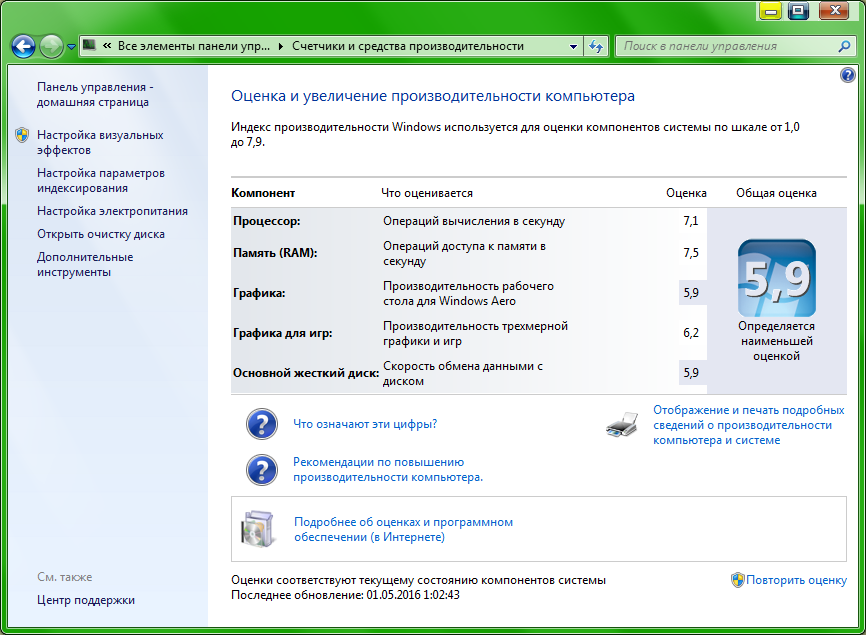
На этом сайте можно увидеть, что графика Aero лишь 4,7. Не знаю с чем конкретно это связано, но могу предположить, из-за того, что она там в одноканальном режиме и частота 533МГц (у меня в двухканальном с частотой 666 МГц), а так как встроенная графика зависит от скорости ОЗУ, то тогда всё становится очевидно.
Какие ещё есть варианты ноутов со схожей производительностью?
На текущий момент, самый дешёвый из более-менее нормальных новых (в смысле не б/у) ноутов стоит около 27 тысяч и то это единичные модели. А потом, цены быстро начинают прыгать вверх и после пары остановок уже переваливают за 40 тысяч…
Так как 40 тыс — это слишком много, а те единичные модели, что дешевле, слишком уж сомнительны или кончатся в ближайшее время, то их рассматривать нет особого смысла. Но если кто успеет ухватить удачную модель из последних до 30 — мой Вам поклон.
Не спорю, часть моделей в диапазоне 30-40 заслуживает внимания. Парочка так вообще просто прекрасны, но их цена около 35 тысяч — это более чем в 2 раза больше, чем за сопоставимый по мощности и возможностям б/у. А так как у всех, кто меня спрашивал о покупке ноута, в качестве психологического барьера стояла сумма до 25-30 тыс, то те ноуты им предлагать просто бессмысленно.
Небольшая ремарка
В районе 30 000 есть несколько очень хороших ноутов с бурстовыми процессорами серии U (базовая частота 1,7 или 2,2 ГГц). Поэтому, если Вас устроит такой режим работы, то Вам повезло. Но сразу предупрежу, об играх на них можно забыть. Может в бэнчах они и покажут себя хорошо, но реальная игра длится не 5 минут, а намного дольше и вот тогда и проявят себя в полной мере особенности этих процессоров. Частота кадров просядет, а в играх начнутся заметные подтормаживания.
Какие есть варианты б/у ноутов. Грубо их можно поделить на домашние, игровые и корпоративные (или профессиональные).
Домашние обычно эксплуатируются на уровне печатной машинки плюс интернет, как правило там весьма слабое железо и маленькое или среднее время работы от аккумулятора. Причём аккумуляторы часто там не очень и через 4-5 лет уже и 30 минут не держат. Не мало есть в продаже и без аккумулятора вообще.
Игровые. Брать игровой б/у ноут крайне опасно. Такие ведь изначально берутся для игр, а значит они эксплуатировались в жёстких условиях с сильным перегревом. Часто, такие ноуты дольше 3-4 лет не живут. Они просто умирают. А их реанимация может по цене быть как половина купленного ноута. Поэтому, если пишут, что ноут бомба игровой и подобное, лучше не рисковать и не брать, такой может через пару недель умереть, а продавец пропадёт.
И корпоративные (бизнес-нутбуки). Их главный плюс в том, что они обычно используются фирмами, а значит скорее всего на столах, а не на коленях (пыли меньше и охлаждение лучше), чаще всего на них не играют в тяжёлые игры (обычно тяжёлые запрещены, а бывает, что попросту некогда играть) за счёт этого также не перегреваются. Но есть и серьёзный минус — может быть убита клавиатура от активного печатания. Также надо помнить, что корпоративные ноуты комплектуются Pro версией винды, а для Windows 7 Pro — это ещё и наличие легального XP mode, что позволит легально запускать какой-нибудь очень древний, но нужный софт.
Как видно, идеала нет. Но если и выбирать, что менять, то лучше уж клавиатуру, её стоимость самая низкая в сравнении с другими компонентами. Именно поэтому я советую в первую очередь смотреть на корпоративные.
В комментах написали ещё один вариант, можно подыскать фирмы, которые занимаются доводкой старых ноутов. У них будет своя гарантия, но цены будут выше, чем на б/у рынке. Но если Вам нужен мощный ноут, без лишней возни, то вполне может и подойти. Вот одна из таких фирм: smartbooks.org/products/category/1086043
На что смотреть при покупке б/у ноутов
Во-первых, на жёсткие диски. Механика не вечна и сколько она может продержаться, неизвестно. Помимо механики, ещё более печально будет деградация поверхности пластин. Из-за последнего, скорость чтения и записи может очень сильно пострадать. Обязательно тестируем поверхность при покупке! Только не забудьте включить кэширование записи, оно по-умолчанию выключено.
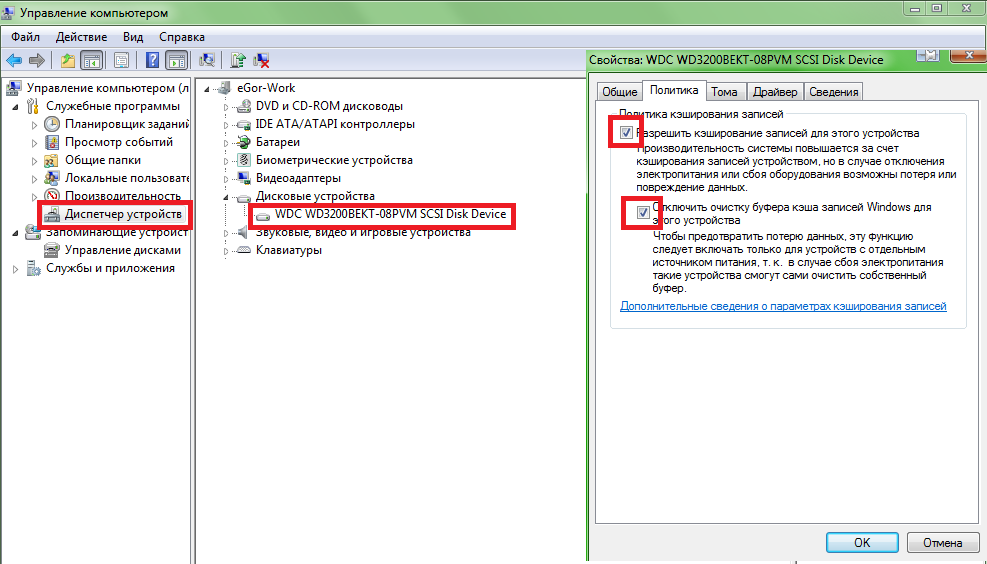
Далее «Дисковые устройства» — выбираем наш диск и на второй вкладке включаем галочки.
В-третьих, проверяем тачпэд и трэкпоинт. Особенно важно в центре и по краям. Там чаще всего могут быть проблемы.
Теперь, нужно открыть диспетчер устройств и проверить все устройства, которые должны быть в этом ноутбуке. Хотя лучше проверять это специальными программами, типа Speccy, так как диспетчер показывает не все детали и не все модели модели устройств.
Батарея. С годами она деградирует и с этим ничего не сделать. Как сильно, зависит от владельца. Если повезёт, то ёмкость батареи почти не пострадает. Можно взглянуть на время работы в трее на батарейке, по этому параметру можно хотя-бы приблизительно оценить ёмкость батареи. Правда, если ноут был много во сне, то этот показатель будет показывать неправильное время. Лучше всего перед этим перезагрузить ноут. Более детальную информацию о полной и текущей ёмкости можно взять из специальных утилит, например такая функция есть в программе Battery Care. Начиная с Windows 8 есть возможность узнать это из командной строки: powercfg /batteryreport.
S.M.A.R.T. Обязательно запускаем какую-нибудь утилиту для просмотра «смарт» жёсткого диска. Его можно просмотреть как в дисковых утилитах типа HDDScan, так и в общих, типа Speccy, ещё есть в составе программы SpeedFan. Там смотрим, чтобы все параметры были в норме, а также обязательно смотрим на максимальную температуру при которой приходилось работать жёсткому диску! И если эта температура больше 50, есть смысл отказаться от покупки или попросить заменить диск. Так как значения там очень уж специфические — советую потренироваться их считывать на разных ПК. Скажем, у меня установлен Western Digital и там текущая температура указана сейчас как 105, а худшая 95. А в реальности это значит, что сейчас температура 38 градусов, а наивысшая, которая когда-либо была у него — 48 градусов.
Своя интуиция. Постарайтесь угадать с выбором продавца. На рынке довольно высокий процент обманщиков и важно понять, что происходит на самом деле. Не забывайте задавать элементарные вопросы типа почему ноут продаётся.
Внешний осмотр. Если увидите, что отвалилась какая-то надпись, то ничего страшного, но если мы найдём следы сколов, то лучше отказаться от покупки. Есть вероятность, что ноут падал и могло повредиться внутри что-то.
Понюхать выдув и сам корпус. Как очень верно написали в комментарии, табачный дым может убить или очень сильно повредить компоненты ноута.
В-последних, на индивидуальные особенности ноутов. Не ленимся лезть на форумы за отзывами. Плюс не ленимся вбить в поисковики модель ноута с фразой «проблемы» или «неисправности» или ещё какой другой (собственно так я узнал о проблемах с апгрэйдом до 8/16 Гб).
В коментах ещё ряд советов о том, на что смотреть при покупке. Весьма подробный вот: geektimes.ru/post/279010/#comment_9470930
На что смотреть при покупке именно этой модели
Во-первых, это объём ОЗУ. Процессор поддерживает максимум 16 Гб, но это ничего не значит в реальности, дело в том, что далеко не каждая модель памяти может завестись на этом ноутбуке. Поэтому, если не хотите долго бегать и возвращать не подошедшие модули, лучше купить сразу необходимого объёма!
Во-вторых, обязательно проверить модель процессора. Брать надо минимум core i5. Причём обязательно проверить модель при покупке! Мне лично, чуть не подсунули core i3. И это реально важно, так как производительность отличается на порядок (нет турбобуста, ниже аж на 20 градусов максимальные температуры и слабее видеоядро). Также, при выборе процессора смотрим на TDP. Ниже 35 Вт не смотрите, они не держат высокие частоты.
Проверить температуру процессора под нагрузкой. Конструкция системы охлаждения неудачна и при прочистке, может потребоваться снять с процессора теплосъёмник. Понятно, что если такое происходило хотя бы несколько раз, термопаста рассохнется и уже повторное закрепление значительно ухудшит охлаждение, из-за чего мы и получим перегрев. Если перегрев обнаружен, значит надо как можно скорее сменить термопасту (если не хотим тратиться, то КПТ-8, стоит около 100 р, можно найти и меньше), так как даже слабая, но не рассохшаяся термопаста будет работать намного лучше самой крутой, но рассохшейся (я использовал Arctic Cooling MX-2 и мои данные о температурах надо смотреть с поправкой на эту термопасту). Может показаться, что лучше отказаться от покупки, но тут причиной такого случая на самом деле может быть хороший владелец, который просто пытался как можно чаще проводит техобслуживание! Сами решите, что лучше, если ноут работал годами с перегревом или же если о нём заботились. Все современные процессоры хороши тем, что они врубают троттлинг при перегреве, это их спасает от повреждений, но зато резко снижает производительность. Было даже видео, где с процессора снимали кулер, но компьютер даже не зависал, просто резко падала частота кадров в игре.
Как написали в комментарии geektimes.ru/post/279010/#comment_9470300 надо посмотреть на разрешение и модули радиосвязи. Раз были прецеденты с продажей разного разрешения экрана, то значит надо это также учесть. Радомодули конечно можно и заменить, но лучше сразу брать с нужным, тут я полностью согласен с комментарием.
И конечно очень хорошо брать в тех местах, где дают возможность выбрать из нескольких.
Устранение недостатков
Диод, бьющий в глаза. Диод хорошо освещает пространство вокруг, но, как оказалось, довольно сильно бьёт в глаза, отражаясь от области с камерой. При довольно долгой работе это приводит к рези в глазах, покраснению и лопающимся сосудам. Поэтому пришлось доработать родную систему освещения. Всё оказалось достаточно просто. Обычная чёрная изолента, выступающий конец загибаю и складываю пополам, таким образом клейкая часть не будет мешать. Потом подержать закрытым несколько часов и изолента уже будет нормально держать угол загиба. Длина 2 см приблизительно. Правда появилась одна проблема. Матовая поверхность плохо держит изоленту. Для решения этой проблемы оказалось достаточным лишь подлиннее сделать изоленту так, чтобы она начиналась с верхней части крышки. При этом достаточным оказалось лишь длина всего в 1 сантиметр на этой крышке.
Пупырышки тачпэда. Да, тачпэд старого типа, поверхность не стеклянная. В те годы считалось, что это хорошая идея покрыть такими выступами. Но практика показала, что от такой поверхности сильно стирается кожа пальца и потом ощущения как будто он в тысяче иголок или заноз. Для длительной работы нужна гладкая поверхность. Оказалось, что обычная изолента очень хорошо подходит для этого. Трудности есть только в местах стыков. Там остаются неприятные ощущения.
При переклейке изоленты, я обнаружил забавный момент. Вместе с изолентой, отклеились некоторые пупырышки. Повторно приклеивая и отклеивая, мне удалось зачистить всю поверхность. Поверхность под пупырышками оказалась гладкой и приятной на ощупь. Поэтому, если кто захочет — может таким методом полностью очистить от пупырышков и при этом не расцарапав поверхность под ними.
Проблемы тачпэда. Нехватка двух и трёхпальцевых жестов. Есть программа «TwoFingerScroll», собственно она и даёт эти функции, плюс ещё несколько полезных, таких как скролл поверх неактивного окна (при установке ещё какой-нибудь, которая саму эту возможность включает в винде), что будет полезно при работе с несколькими документами или даже программами одновременно. Также, можно задать касание тремя пальцами, касание вначале одним, а потом вторым, дистанцию между точками касания и ряд других функций. Программа действительно очень хороша. Но она не поддерживает боковой скролл на этом ноуте, поэтому придётся выбирать, что важнее. Встроенная его поддерживает, но из жестов есть только двухпальцевые. Трёхпальцевый только запуск программ.
Если перестала работать индикация функциональных клавиш (Hotkey — индикация уровня громкости, уровня подсветки и прочее), то не стоит волноваться. Это происходит из-за включения гибернации. Почему-то при выходе из неё, они отключаются и спасает только перезагрузка. Как альтернатива, можно совсем отказаться от гибернации и использовать режим сна. Аккум довольно хорошо работает и сильной просадки заряда не происходит. Да и время выхода из гибернации при 8 Гб просто огромно и обычное включение происходит намного быстрее. Эта проблема рассматривалась на форуме Lenovo, но помогла только переустановка BIOS и то не с первой попытки. На случай новых проблем с композором продублирую рекомендации: начать с установки дров утилитой ThinkVantage System Update, глючит приложение TPONSCR.exe, его удалил и перезапустил службу Lenovo Client hotkey loader, пробовал удалить Батарея с ACPI-совместимым управлением (Microsoft). Проблему решил установкой биоса версии 1.46, шиться отказалось, но удалось запустить с ключом /s, «после второй перезагрузки появилось сообщение на фоне заставки биос, что прошивается embedded controlller, и не выключайте питание». Только после этого проблема решилась.
Если перестали работать профили процессора и частота всегда одна и та же. И не включается как пониженная частота, так и повышенная. Мне удалось выяснить, что это происходит, если отключить гипертридинг в биосе. Поэтому, перед запуском speccy проверьте в биосе включена ли эта функция или нет.
Низкая производительность в программах с виртуализацией. В биосе, по умолчанию, выключена виртуализация, поэтому обязательно включите её (intel VT-x).
Если вдруг перестали работать клавиши, значит по прежнему активна клавиша «Fn». Просто нажмите её 1 раз и если не помогло, то снова, бывает надо до 3-х раз её нажать, в зависимости от ситуации. После этого я начал понимать, зачем на этих ноутах клавиши «Fn» и «Ctrl» не на стандартных местах. Для удобства, советую закрепить в трее индикацию «Fn». Её иконка в виде синей надписи «Fn» на сером фоне, просто перетяните эту иконку поближе к часам.
Проблемы с подключением Bluetooth мышки. Большая часть таких мышек подключаются с большими проблемами. Даже если и удастся завести, то они будут постоянно отваливаться, глючить и вообще вести себя неадекватно. Проблема эта началась с Висты, но актуальна и до сих пор. Даже в десятке эта проблема есть. Если у Вас эта проблема, то алгоритм следующий. Удаляем мышь из всех устройств. Желательно даже перезагрузиться потом. Далее, добавляем новое устройство в трее синезуба. Но в первом же окне, вместо нажатия кнопки далее, надо сделать правый клик по обнаруженному устройству и там поставить галку, как на рисунке и нажать «Применить».

После этого установятся нужные драйвера и мышь будет отлично работать без глюков и сбоев. После установки драйверов, нужно закрыть все эти окна. Мышь и так появится в списке Bluetooth устройств.
Проблема с драйвером звука. У этого ноута есть возможность независимо регулировать громкость внутренних динамиков с микрофонами и внешних динамиков с микрофоном, которые в гарнитуре или наушниках. Можно, скажем, полностью отключить встроенные микрофоны, а при подключении гарнитуры, включится только микрофон гарнитуры. Так вот, вся эта прелесть после обновления или новой установки драйверов звука работать не будет. Как это исправить. Запускаем программу управления звуком «SmartAudio» (по умолчанию будет в «Панели управления»), там кликаем внизу на третью слева кнопку, потом кликаем на «Multi-Stream» и закрываем окно. Если программа повисла, то перезагружаемся и пробуем гарнитуру, если её громкость меняется совместно со встроенными динамиками, то повторяем.

Если всё пройдёт удачно то эта функция активируется, а в устройствах воспроизведения и записи появятся дополнительные устройства. И для каждого из них можно будет делать свои настройки.
UEFI (читается юифай). Начиная с Т420 больше нет BIOS. И хоть утилита для обновления всё также называется bios update и в самом UEFI он называется BIOS, но это уже далеко не тот BIOS с которым все привыкли работать. С одной стороны — это плюс, так как есть поддержка дисков более 2Тб. Но с другой, может стать источником проблем, если возникнет желание установить какую-нибудь ещё операционку, так как далеко не все поддерживают такой вид загрузчика. В ряде случаев может помочь перенастройка параметров UEFI и использование утилит типа Rufus для создания загрузочной флешки. Но даже в этом случае не будет 100% гарантия, что удастся установить. Подробнее можно прочитать, например, здесь.
Настройка параметров и фирменного ПО
Здесь будет ряд не совсем очевидных моментов, но важных или даже просто полезных.
ThinkVantage — удаляем и даже не пытаемся ставить. Сама Lenovo прекратила поддержку этого ПО и в нём нет смысла. Оно было чем-то вроде набора твикеров и псевдотвикеров, которые должны были крутить стрелочками и говорить, что что-то не так и надо провести оптимизацию. По сути, ничего полезного, так как сама программа жутко тормознутая, а её функционал и без неё и так может делаться встроенными в Windows средствами. А если подключить сторонние, то и ещё лучше. Поэтому, ставить её точно нет смысла, она лишь забивает ресурсы.
Lenovo Power Manager. Вот это уже реально полезная и важная утилита. Состоит из драйвера управления и самой программы. Ставятся они отдельно.

В режиме «Basic» есть очень полезная кнопка в виде вентилятора — Lenovo Turbo Boost+. Эта кнопка врубает максимальные обороты вентилятора. Очень полезно, если хотите поиграть или ещё как-то понагружать ноут и при этом положить его на колени. В таком режиме будет много шума, но зато ноут будет лучше всего охлаждаться.
В режиме «Advanced» можно гибко менять настройки планов питания, режима «Power Stretch», запускать цикл разрада-заряда батареи (продлевает срок жизни) и ещё много других настроек. Пробегусь по наиболее важным. Итак:
В планах питания, которые будем использовать (обычно это экономия батареи, сбалансированный и режим максимальной производительности Maximum battery Life, Power Source Optimized, Maximum performance) выключаем отключение жёстких дисков (Stop hard disk rotation: Never). Это делаем обязательно, чтобы продлить срок жизни дисков.
System Performance. Low — всегда минимальная частота 800 МГц. Balanced — 800-2500 МГц. Turbo — 800-3200 МГц. Maximum Turbo — 2500-3200 МГц.
Мои рекомендации: Maximum battery Life — balanced, Power Source Optimized — turbo, Maximum performance — Maximum Turbo. На 65% задать включение «Battery Stretch» и режима максимального энергосбережения. Таким образом мы получим высокую производительность от розетки и длительное время жизни без. Такая система позволяет смотреть фильмы по 2,5-4 часа (зависит от плеера и качества фильма).
On ScreenDisplay — очень удобная утилита. Позволяет держать на экране индикацию работы клавиш CapsLock, NumLock. И если CapsLock тут реально не надо дублировать (у него и так есть свой индикатор на самой клавише), то индикация второй будет полезно и позволит не забыть отключить её после ввода цифр и символов цифровой клавиатуры. Настройки этой программы в дополнительных настройках экрана.
Мои личные рекомендации по ПО для ноутов
Здесь будет то, чего нет в предыдущем разделе, но что может оказаться также весьма полезным в работе.
Two finger scroll — 2 и 3 пальцевые жесты и скролл для тачпэда. Конкретно для этого ноута минус в том, что боковой скролл не работает.
Battery Care — одна из программ для увеличения времени работы от аккумулятора (автоматическое переключение профилей и отключение грузящих фоновых служб). Конкретно для этого ноута не нужна вообще, так как фирменное ПО (Power manager) и так выполняет все необходимые функции. А также делает то, что эта программа не может (цикл разряд-заряда при включённом питании). Из главных плюсов этой программы — русский язык. Из недостатков — медлительная.
BatteryBar — моя любимая программа индикации времени работы в windows 8/10. Но в этом ноуте она абсолютно не нужна, так как Powermanager делает эту функцию и плюс даёт опцию в виде включения режима Stretch вручную.
SharpKeys — переназначение клавиш на клавиатуре. Главный минус в том, что не может переназначить клавишу «Fn». Моя рекомендация — назначить над стрелками другие функци, так как кнопка назад может убить Ваш пост. Мои личные настройки такие — «home», «end» и «win» (её установил на клавишу контекстного меню, между правым Alt и Ctrl).
X-Mouse button control — много дополнительных функций для мыши, включая скролл поверх неактивного окна, профили, переназначения клавиш и прочие.
PowerSchemeEd — программа для гибкой настройки поведения процессора в разных режимах производительности. В Windows этих настроек просто нет. Можно сильно подогнать любой из режимов к тому, чтобы или меньше тормозило или дольше работало (и меньше грелось).
Программы для теста железа б/у ноутов
speccy/HW info — бесплатный аналог everest, показывает детально информацию о железе. Лучше брать обе и максимально свежей версии.
speedfan — основная функция — регулятор оборотов, но ещё можно и для просмотра S.M.A.R.T. использовать.
HDDScan — тест поверхности (наглядный график), плюс можно увидеть плохие блоки (Bad Blocks, которые слишком долго или вообще не считываются). Обязательно прогоните первые 60-80 Гб устройства (где будет ОС), в идеале всю поверхность, но это очень долго и при покупке Вам этого сделать никто не даст. Плюс она также показывает S.M.A.R.T.
CrystalDiskInfo — тест скорости на базе выборочных участков. При покупке им прогонять обязательно! Но включите кэш диска.
И общий совет. Перед тестированием на производительность, включайте профиль электропитания «Высокая производительность». На обычных профилях данные тестов будут в ряде случаев занижены. Заодно увидите адекватность аккумулятора. Полностью заряженный аккум этих ноутов держит 1-1,5 часа в таком режиме, что вполне хватит для всех стандартных тестов перед покупкой.
N.B. Ради спортивного интереса, потестил на этом ноуте танчки. Специально заезжал в гущу, чтобы побольше всего попало в кадр.
WOT. Настройки графики оставил по умолчанию (игра выставила практически всё на минимум). Режим сбалансированный, разрешение 1600х900 — 30-42 кадра в секунду. Режим максимальной производительности, разрешение 1366х768 — 35-47 кадров в секунду. Температура CPU — 74, GPU — 82 (в комнате 25).
War Thunder. Сбалансированный режим ноута и режим для старого железа в тундре. 1280x720 26-38 танки и 70-140 самолёты. Температура CPU — 82, GPU — 88 (в комнате 28).
Хотел и армату, но не запустилась вообще.
Видно, что температуры процессора и видеоядра не так и велики, у core i5 на 100 градусах включается троттлинг, так что хороший запас есть. Троттлинг не врубится. При этом корпус греется заметно только слева и то снизу в основном, сверху он практически не греется. Если будет стоять на столе, то нормально, на коленях уже горячо.
Всем спасибо, надеюсь, был полезен.
Комментарии (60)

ApplejackApple
29.07.2016 15:09>На текущий момент, самый дешёвый из более-менее нормальных новых (в смысле не б/у) ноутов стоит около 27 тысяч и то это единичные модели.
Что за модели?
eGor007
29.07.2016 15:25Эта: http://www.technokvartal.ru/catalog/lenovo/lenovo-g580-_core-i5-3210m-2500-mhz_15_6_1366x768_4_0gb_500gb_dvd_rw_nvidia-geforce-gt-610m_wi_fi_bl/?frommarket=https%3A//market.yandex.ru/product/8229995/offers%3Fhid%3D91013%26grhow%3Dshop%26gfilter%3D2142398543%3A1670617603%26deliveryincluded%3D0&r1=yandext&r2=&ymclid=69456612181516354930001
если ещё есть в продаже, правда там абсудрная видеокарта.

amarao
29.07.2016 15:50+3Я увидел фотку, хотел сказать «ура» и «shut up and take my money», как выяснилось, что это не новый ноутбук от леново, а старый. Увы. Куда смотрят маркетологи lenovo?

eGor007
29.07.2016 15:55Я где-то читал, возможно и на хабре, что вроде как было где-то голосование о том, чтобы сделать новый ноут Lenovo в стиле старых. Там выбиралась форма трэкпоинта, необходимость наличия диода в крышке и вид клавиатуры. Хорошо бы тот концепт был доведён до рынка. Всё-же 2 кг — многовато, а хочется чтобы весил как современные 1,3-1,5 кг. И экран с нормальными углами, можно и не IPS, но лишь бы углы были нормальные и яркость не хуже старых.

Anisotropic
29.07.2016 15:59Хрен с ними, с 2кг! Пусть вернут нормальные процы, а то целиком на U перешли.

eGor007
29.07.2016 16:04Боюсь, не вернут, так как они будут жрать около 35-40 Вт, а значит нужно более массивное охлаждение и ноут будет заметно толще. А современный рынок диктует тонкие ноуты. Так что тут дело даже не в весе. Единственный выход на текущий момент — б/у или игровой.
Sad, but true…

0xd34df00d
31.07.2016 19:24Ну как целиком. Есть p50 хоть с ксеоном, есть t460p с i7-6820hq.

Anisotropic
31.07.2016 21:22Раньше больше было. 230 мой, скажем, поменять не на что.

0xd34df00d
31.07.2016 21:28Мой asus n55sf тоже менять особого смысла нет, хотя пора бы, износ чувствуется. А так бы я себе бы купил, наверное, t560, подкупает время автономной работы и 3k-экран. А что процессор U — ну так и фиг с ним, для тяжёлых вычислений десктоп есть.
Но, опять же, у этого i7-6600U производительность похуже, чем у пятилетнего i7-2670QM.

tvl
29.07.2016 16:10В прошлом году купил детям пару T410, потом не устоял и сам взял T420 в замен старичка vaio tz, конечно все б/у.
Перебрал в одном месте много экземпляров, благо дали.
Сразу скажу я не работаю на win поэтому сразу грузил ubuntu с флэшки и смотрел на ней, смотрел конкретно конфигурацию sudo lshw > conf.txt
Так вот по мимо легко видимых вещей типа объема памяти и диска, что обнаружилось:
Матрицы разного разрешения
Сетевые модули на разных чипах, соответственно не все могут работать на современных wifi точках
Это основное что сильно влияет на удобство пользования, что было еще?
Конечно надо выбирать батареи если дают, в плохом случае это было 5 минут, мой например держит больше 3 часов
Реальную емкость батареи видно в Power maneger. Причем батареи что интересно тоже разные: Sony, Sharp что то еще было.
На одном ноуте не было камеры, но пришлось взять в таком виде по совокупности остальных параметров.
У T420 уже UEFI в отличии от T410 с обычным биос, пришлось поколдовать с установкой и запуском ubuntu
И конечно же поставьте SSD. У меня это Samsung PRO. Разница в скорости работы увеличивается в разы!

PetyaMaks
29.07.2016 19:39Как вариант экономии — можно купить младшую модель линейки с более менее нормальной видюхой, но со слабым процессором (например на Celeron-е), а затем поменять процессор… профит!
Ноуты на начальных процессорах стоят значительно дешевле, камень можно тоже подобрать отдельно (конечно б/у) на Core i3 или i5.

BelBES
29.07.2016 21:55Кстати в недавнем времени подумывал сменить свой Thinkpad S430 на X240 (док. станция и чуть большая автономность подкупают), и наткнулся на отечественный сайт, где, судя по всему, занимаются предпродажной доводкой б/у Thinkpad'ов и продают по вполне демократичным ценам… хотя на ebay оно конечно еще дешевле)
з.ы. в итоге вместо замены ноутбука просто поменял аккумулятор, т.ч. про качество работы магазина ничего сказать не могу)

k0walski
31.07.2016 22:34Я для своего L420 так много чего купил. Базовая комплектация была (без GPRS/3G, BT, FingerPrint) — потихоньку прикупил (для сканера пришлось заказывать отдельно панельку). В довесок, докупил док станцию (точнее — порт репликатор, док станций в наших краях не было на тот момент, да и на ebay что-то не находились, видать плохо искал), заказал более ёмкий аккумулятор в замену потихоньку отдающему концы родному (за два с лишним года аккумулятор потерял более 30% ёмкости). Вот сейчас, по совету eGor007, потихоньку подыскиваю процессор…

ARD8S
29.07.2016 21:56+1Интересная статья, но вот только взгляд при покупке ноута (не только леново а вообще) нужно ещё обращать на:
— производилось ли вскрытие корпуса: при кустарном ремонте/чистке и т.д. будут видны следы от отвёрток, ковырялок, зазоры, недостающие винты и т.д.
— HDD лучше смотреть CrystalDiskInfo — она портабельная (запускается с флэшки), всеядная и понятная (для наглядности можно переключиться на десятичные значения параметров). Не подведёт. Также смотрим состояние датчика G-shock (бывает иногда такой параметр)
— Вытираем руку влажной салфеткой (или просто мочим иным способом) пробуем дует ли вентилятор и слушаем его шум. Если воздух разогревается быстро и какая-либо часть ноута становится горячей, слышен вой и треск- можно попасть минимум на чистку, максимум на полудохлый кулер или вообще на труп «карлсона». Стоят они недёшево, а восстановить его сможет не каждый юзер.
— Батарею (время первого запуска и примерный износ) можно посмотреть в биосе или спец. менюшке (есть у НР). Там же есть лог ошибок и температура железа. Ноут мог попасть к предыдущему хозяину с витрины. А это значит, что могли над ним глумиться покупаны и продаваны. Т.е. он тарабанил много-много дней/месяцев и тянул в себя пыль и жир/грязь ещё до «первого хозяина в ПТС». Заодно спросите, где был куплен ноут. Это даст Вам примерную информацию по обращению с ноутом.
— Заценяем загаженность клавиатуры и наличие запахов из щелей системы охлаждения и общую чистоту/замыленность ноута, поверхности, крышки, царапины, сколы, состояние матрицы, вмятины и разъёмов (визуально) и т.д. Естественно состояние петель тоже. Это может помочь в принятии решения.
— Не поленитесь посмотреть что у хозяина на рабочем столе (если разрешит) если загажен или подозрительно чистый- посмотрите не соит ли пиратская винда (напр. «сборка от пафнутича, школота эдишен»). Да, это не важно, но может опять же помочь прикинуть, что Вас ждёт «в наследство».
— Если есть мульиметр- проверьте блок питания. Полярность и напряжение указаны на нём. Если есть просадки/превышение то стоит задуматься. Также могут короить гвоздики или быть перетёрт кабель.
stAndrew
30.07.2016 14:38Как-то раз заполучил Sony Vaio эпохи первого центрино. То есть ему было больше 10 лет. Стоял в каком-то автосервисе. Снаружи был почти идеален и батарея сохранила ёмкость выше 80%. Но изнутри он весь покрылся налётом табачного дыма и при работе неприятно вонял. Пришлось чистить спиртом всю начинку. Ну и видюха nvidia там сдохла, пришлось реболлить.

ARD8S
30.07.2016 14:58Табачный дым, конечно, гадость (смола оседает на платах, да) и ещё забивает фильтр в жёстком диске и линзу в оптическом приводе. Но могут быть ещё более неприятные вещи: заливали пивом, молоком, котик/собачка/хомячок «сходил/пометил», тараканы и/или прочие насекомые внутри, человеческими испражнениями, жидкостями и т.д.). Я про запах не зря написал- один из главных индикаторов. При нагреве- тайное становится явным.
Кстати, про оптический привод- его тоже нужно бы проверять, если он есть. Может перетереться шлейф или умереть лазер. Он не то, что бы нужен, но можно попробовать скинуть цену за счёт мелких косяков.
stAndrew
30.07.2016 19:05Даже не знаю что хуже. Жидкости хотя бы вниз стекают, их распространение ограничено гравитацией. А табачная смола оседает на всех поверхностях и в любых закоулках.

ARD8S
30.07.2016 19:12Распространение «жидкостей» обычно ограничивается клавой и, если юзер не спохватился «быстро дёрнуть рубильник», умершей в конвульсиях материнкой. :)

igorsd
29.07.2016 22:33Берегите петли на 420-м — у меня 3-й комплект уже за 4 года.
суть проблемы: https://www.youtube.com/watch?v=G1k-QWX_VGI http://forum.notebookreview.com/attachments/photo-2-jpg.114804/
Правда, надо заметить что носить ноут за открытую крышку для меня норма, но предыдущие мои ThinkPad'ы (t42, t60, T410, иксы какие-то, не помню уже) никогда себе такого не позволяли.
Может, конечно, просто "везёт" мне с ним так...
ProstoTyoma
30.07.2016 04:25На 430 та же проблема, спустя три года от резкого открывания ломаются. Из 4-х купленных 4 года назад на двух сломались таким образом петли. А шестилетние 410 хоррошо себя чувствуют, как вчера купленные.

igorsd
31.07.2016 18:21Значит мне не показалось что что-то в петлях "модернизировали" со времен 410-х...

dom1n1k
29.07.2016 23:24Я себе купил Леново классической эпохи… в целом оно работает, но аккумулятор, конечно уставший — в самом спокойном и малонагруженном режиме держит часа 2,5. В реалистичном режиме — не более 1,5-2 часов.
Купил на Ebay новый — по утверждению продавца, совершенно новый и 100% оригинальный. Поставил — вначале вроде заработало, но… Буквально после первого же цикла зарядка-разрядка аккумулятор стал колом и отказывается заряжаться вообще. Ноут с ним работает только от сети. Аккумулятора нет вообще — ноут тухнет, даже если отсоединить провод на несколько секунд.
eGor007
29.07.2016 23:48Попробуйте это: http://spacedrone808.blogspot.ru/2014/09/lenovo-txxx.html

dom1n1k
30.07.2016 00:13Интересно. Надо попробовать

Anisotropic
30.07.2016 13:02У вас не х#30 серия случайно? К ней подходили акумы от х#20 -ой серии, но так как они были без чипа, то не заряжались

serafims
30.07.2016 00:58Вообще, ноутбуки бизнес-серий мне кажутся лучшим выбором, все-таки они чуть-чуть лучше сделаны, прочнее, что ли… Да и некоторые старые модели за счет массивного корпуса жестче и не гнутся как современные, если взять в руки.
Еще у некоторых моделей очень удобно сделан доступ к системе охлаждения — чтобы можно было оперативно ее вскрыть и пропылесосить.
У нетбука HP крышка нижняя вообще была вся сдвижная — очень удобно.immaculate
30.07.2016 11:56У меня T440s — не знаю, бизнес ли это серия, но стоил дорого. После 1.5 лет эксплуатации отклеился и вылетает колпачок трекпада (или как там называется этот джойстик), вылетел и потерялся светодиод из логотипа ThinkPad, а сам логотип очень некрасиво стерся. Мелочи, но оставляют какое-то неприятное впечателение от техники.
Тем более, теперь в корпусе дыра от потерявшегося светодиода, или что там было, в букве «i» логотипа, и меня напрягает, что через нее может попадать влага и грязь прямо в самые деликатные потроха машинки.
igorsd
31.07.2016 11:18+1"После 1.5 лет эксплуатации отклеился и вылетает колпачок трекпада (или как там называется этот джойстик)"
Трекпоинт. Колпачки вообще всю жизнь на ThinkPad'ах сменные были и просто надевались, без клея.

k0walski
30.07.2016 15:26Процессор i3 без HT? Мобильный? Ну-ну… http://ark.intel.com/ru/products/53438/Intel-Core-i3-2350M-Processor-3M-Cache-2_30-GHz
Такой стоит у меня в Lenovo L420. Про производительность GPU тоже хотелось бы сказать пару слов (с поправкой на то, что стоит 16GiB DDR-3) — запуск игр (из Steam, Origin) на Win 7 64Bit: без проблем Stalker; с некоторыми лагами (но играбельно) — CoD MW/MW2/WaW; вся серия Mass Effect (ME3 редко встречаются мелкие лаги, которые не влияют на игровой процесс). Учитывая, что процессор мобильный и ноутбук совсем не игровой (хотя бы по причине отсутствия дискретной графики) — мощности GPU достаточно (конечно речь не идёт о наиболее современных играх… Да, у меня было желание сменить процессор на другой — в частности на этот — Intel Core i7-2630QM (на сколько я знаю — единственный процессор среди ноутбучных процессоров, устанавливаемых на L420, на который стоит «меняться», в остальном — отличия не существенные), однако увеличенный TDP несколько останавливает (как и цена процессора). Ну а для работы моего i3 хватает за глаза — сборка какого-нибудь BSP типа OSELAS или buildroot, или ядра Linux (основная система Debian 8, окошки для игр, которые не идут под Steam на Linux :)), программирование ARM/AVR, дровишки под ядро…
eGor007
30.07.2016 15:32Про гипертридинг поправил, но можно было и в личку.
А вот с производительностью не согласен. Посмотрите вот это сравнение: https://www.notebook-center.ru/processor_compare_551_570_610_512.html
Сам раньше думал, что 2,3-2,5 ГГц будет достаточно и первое время даже работал с пиком в 2,5. Но потом начал замечать подтормаживания. Конечно это была не столько процессора, а windows, пресловутый сервис обновления во время работы загружал на 100% процессор, вот тогда пришлось поднять до 3,1 максимум и проблем с подтормаживанием не стало. Плюс для режима батареи сделал автоматическое отключение этого и ещё других сервисов и там да, 2,5 ГГц более чем достаточно.
Из игр, попробуйте запустить WOT и посмотрите на fps. Эта игра плохо оптимизирована и там разница будет большой.
k0walski
30.07.2016 22:45Про личку не сообразил, прошу прощения.
В плане производительности — она мне, конечно, больше актуальна для сборки ядра и пакетов поддержки для embedded-железа — не всегда есть время ждать, пока пересоберётся ядро или образ системы для проверки, а времени и то и то может отобрать прилично (для сравнения, сборка OSELAS BSP для FSL i.MX6 ARM вместе с рутом, загрузчиком, ядром, приложениями и Qt на 4-х ядерном CPU (настольный; с HT — 8 потоков, 8 GiB RAM) занимает где-то около 70-80 минут, на моём буке (L420) — около 3 часов с небольшим (i3-2350M). Поэтому если всё же важна производительность, то увы, скупиться на процессор не стоит (была бы возможность, наверное я бы взял тот процессор, про который я говорил), в плане графики — всё-же это бизнес серия, так что если игры тяжёлые, вроде того же WoT — это либо стационарник, либо приставка (либо, если денег over 100500 — игровой ноутбук со всеми причиндалами)… Хотя, в плане игрового ноутбука, мы как-то с коллегами обсуждали вот такой вот девайс: ссылка. Так сказать, имеет право жить. Если же не игры, а работа с графикой — отдельная история…

Vilgelm
30.07.2016 16:15До сих пор пользуюсь ноутбуком 2013 года Samsung 350V5C-A01. За это время подверг его некоторым доработкам (поставил SSD, 16 GB RAM, жесткий диск вместо ненужного DVD привода, заменил помершие кулер и клавиатуру), по деньгам суммарно тысяч на 10. Конечно, корпус покоцался значительно, но в остальном работает привычно. Как-то раз после одной поломки решил посмотреть на новые модели и был очень удивлен: на сопоставимые по железу характеристики цены выросли, причем не в рублях, а в долларах. В ценовом сегменте $400-500 (за сколько я брал свой Samsung в 2013) предлагаются ноутбуки с железом на уровне хороших планшетов. Что-нибудь приличное начинается в районе $800-1000 (в России).
Даже не знаю, что делать, когда мой ноутбук совсем сломается.
rauch
31.07.2016 09:36-1Зачем вам ноут? По командировкам регулярно ездите?
//я вот для себя так и не придумал нормального юзкейза… последний раз собрал себе стационарный в 2011 под выход TESV, так с тех пор и живем
а для командировок а-ля раз в год на месяц — прошу себе корпоротивный ноут
BelBES
01.08.2016 00:22Встречный вопрос: а зачем нужен стационарник, если нет специфических требований по производительности железа?
ClearAirTurbulence
30.07.2016 20:20> Можно взглянуть на время работы в трее на батарейке
Обычно это делают немного иначе:
powercfg /batteryreport

de1vin
31.07.2016 01:19Пользую hp elitebook 8560w
Хотел дополнить,
что в нем можно установить озу до 32 Гб (4х8)
в модели буква p — это 1600х900, а w — fullHD
Покупал в прошлом году с 8гб ОЗУ на ebay, около 25 т.р. вместе с доставкой.
Продавец положил в посылку новый аккумулятор.
А я из апгрейдов сразу добавил памяти и установил ssd.
Мне этот ноут стал отличной заменой десктопа как для веб-разработки (phpstorm и куча виртуалок на virtualbox), так и для некоторых игр.
Несколько месяцев зимой играл в Fallout 4. Не на максимальных настройках конечно :) но очень даже комфортно. Единственное — с драйвером под nvidia quadro все было очень печально, и устанавливал драйвер от geforce.
Так же некоторые вещи, как например сканер отпечатка пальцев под windows 8, 10 работают или криво или вообще не работают. Под win7 все работало исправно.
Трекпоинт и приятный тачпад с двумя рядами кнопок добавляют комфорта в работе.
Вес конечно приличный, но крепкий корпус из алюминия и магния все же больше внушает доверия, чем напрягает избыточным весом. Почти каждый день хожу с ним пару километров из дома в офис и обратно.
В целом — аналогичные новые ноутбуки стоят уже от 80-100 т.р.

ddemon4o9
31.07.2016 10:45уже более полугода использую T420 (БУ, куплен за 200 Евро), полет нормальный
Оригинальная конфигурация включает Core i5 2520m, 4ГБ РАМ и дисплей 1600 х 900
Почти сразу произведен небольшой upgrade до 8 ГБ, на месте штатното HDD разместил SDD, а сам диск переехал на место DVD при помощи caddy
Дополнил все это док станцией, т.к. удобнее подключить внешний дисплей и другое, когда лаптоп дома
arksonis
31.07.2016 16:14У меня тоже 420, правда с 2011 г. Отличная рабочая лошадка. Но пришло время его модернизировать. Подскажите, лучше поставить 1 плашку на 8 Гб или 2 по 4 Гб. Я что-то слышал про небольшой приток производительности при двухканальном режиме работы. Какой ssd посоветуете (для обработки фотографий). Не возникло у вас проблем с переездом на место DVD?

eGor007
31.07.2016 16:28Лучше 2 по 8 ))). Поверьте, много памяти не бывает. ОтклЮчите подкачку и система начнёт летать.
SSD. Гляньте вот на это: http://techreport.com/review/27909/the-ssd-endurance-experiment-theyre-all-dead Это тестирование SSD на протяжении 1,5 лет. Там правда очень старые модели, но тенденция будет ясна. На странице с производительностью, можно увидеть реальную производительность таких дисков. Общий совет, если нужна скорость от SSD, то не скупитесь, выбирайте специально рассчитанные на это модели, смотрите не только на скорость считывания и записи, но и на IOPs. Даже если написано, что скорость 550 — это ещё не значит, что реальная скорость будет 550, всегда смотрите тсты на разных сайтах.
С переездом проблем быть не должно, так как интерфейс один и тот же, разве что скорость может упасть, но для HDD это будет незаметно, они и так медленные.
arksonis
31.07.2016 16:32Не уверен, что больше 8 Гб «сядут» в T420. Ищу мастера или сервис по «переезду», ибо сам сломаю что-нибудь.

eGor007
31.07.2016 16:37А Вы не сомневайтесь и вбейте свой процессор на сайте ark.intel.com
Вот пара процессоров (бюджет и середняк), которые ставятся в Т420:
http://ark.intel.com/products/52220/Intel-Core-i3-2310M-Processor-3M-Cache-2_10-GHz?q=i3-2310M
http://ark.intel.com/products/52229/Intel-Core-i5-2520M-Processor-3M-Cache-up-to-3_20-GHz?q=i5-2520M
Видно, что оба поддерживают 16 Гб ОЗУ.
Или запустите утилиту типа speccy и там всё будет указано.
arksonis
31.07.2016 16:40Я ориентировался на это http://www.notebook.ru/notebook/lenovo-thinkpad-t420-10572/

eGor007
31.07.2016 16:45На том сайте неправильно указано, что максимальная память 8 Гб. В реальности максимум 16 Гб.

eGor007
31.07.2016 17:02Вот с официального форума подтверждение: https://forums.lenovo.com/t5/ThinkPad-T400-T500-and-newer-T/Thinkpad-T420-16gb-of-RAM-and-mSATA-SSD/td-p/690099

eGor007
31.07.2016 16:40У Т420 в плане апгрейда есть другая проблема. Не все планки запустятся и тут дело даже не в объёме, а в характеристиках конкретной планки. Поэтому, если лень разбираться, то отдавайте мастерам, но только обязательно после проверяйте, что увиделось всё, за что Вы заплатили.

eGor007
31.07.2016 17:31Вот нашёл статью, где пишется как определить подойдёт ли модуль или нет: http://forum.ixbt.com/topic.cgi?id=17:42822-22

ddemon4o9
31.07.2016 17:12привет, у меня стоят 2 х 4Гб, насколько слышал можно установить 2 х 8Гб, но есть проблемы с совместимостью
на счет SSD, грешен, у меня Kingston (покупался для другого компьютера, но поставил на T420). Не самый лучший вариант, но на тот момент это было дома. Иначе на рабочем L530 использую Samsung.
caddy купил в ebay у китайцев, проблем с установкой не было (на T420 стоит Win 7 Ultimate).

semlanik
31.07.2016 16:02Рабочий ноутбук Т450, до этого был T420, у коллег были T410.
Впечатление ото всех моделей одинаковое:
— отвратительная матрица диспелея
— избыточные — рудиментарные устройства ввода
— недостаточная износостойкость
— неадекватная цена
В общем история чем-то напоминает историю фанатов «маков», где переплату во многом можно оправдать инфраструктурой apple. Но тут lenovo не предлагает ничего кроме бренда созданого IBM.
igorsd
31.07.2016 18:30В принципе, всё верно.
Однако, после более чем 10-ти лет использования trackpoint ни один ноут на котором его нет даже смотреть не буду.

Anshi85
01.08.2016 06:53Купил недавно HP EliteBook 8470p.
По затратам вышло 170$ сам ноутбук (состояние на 4 с минусом, есть пару небольших вмятин на корпусе, пару царапин, грязная клавиатура и перегрев из за термопасты которую не меняли с завода.
Итак было куплено:
SSD: Kingston SUV400S37/240G цена: 66$
Докупил планку памяти: Kingston SO-DIMM 4Gb DDR3L PC12800/1600Mhz цена: 21$
Термопаста: Deepcool Z5 цена: 3$
При нагрузке ноутбук грелся до 81 градуса, после чистки системы охлаждения и замены термопасты, максимальный нагрев составил 71-73 градуса. Заказал новый кулер, должен скоро прийти.
Теперь по железу, после установки нового железа, загрузка Windows 10 Pro составила 5 секунд, то есть 5 секунд с момента нажатия кнопки питания и до загрузки рабочего стола, думаю неплохой результат.
Сейчас конфигурация следующая:
CPU: Core i7-3520M 2.90GHz
RAM: 8GB 1600MHz DDR3L
HDD: SSD 240GB
Video: AMD Radeon HD7570M 1GB DDR5
Display: Led TN 1600х900
Аккумулятор на 4400 Mah, держит под нагрузкой 1-1.5 часа, уже запросил цену на новый повышенной мощности на 6800 Mah.
В общем текущие затраты составили 260$ что во время кризиса считаю хорошим решением, за эти деньги я получил стильный, компактный и довольно мощный аппарат.

mgaga
04.08.2016 10:07У нас в организации продавали HP EliteBook 8460p, 8470p, 2560p и 2570p. Я 2 штуки 2570 купил по 5к за каждый ноут, а 8460 покупали пачками за 3-4к.
Кстати, господа, подскажите, я в очень медленном процессе переезда с ноута указанного ниже на уже купленный и недоснастроенный новый. Месяца через 2-3 я буду задумываться о продаже, поэтому скажите, какую цену вы бы готовы были заплатить:
HP Pavilion dv7-6053er
Core i7 2630QM (Sandy Bridge)
16 Gb RAM 1600 Mhz
SSD 120 Gb OCZ Vertex 3
AMD Radeon 6770 + Intel HD 3000
1Tb 7200 RPM 32 cache (HGST HTS721010A9E630)
17.3" размер
Кожзам сумка HP форм-фактора портфель (не рюкзак, а портфель, с одной ручкой, как в кино юристы с такими ходят) и походная slim-зарядка.
В использовании с апреля 2011 по август 2016. 99% времени стоял без аккумулятора на столе на ножках. По внешнему виду 5 с минусом — одна небольшая потёртость на внешней стороне крышки ноута. А так, из-за того что стоял дома, выглядит почти как новый. Год назад менял кулер и термопасту, чистил СО (что интересно — за 4 года пользования на тот момент СО была почти чистая, точнее даже на 99% чиста, хотя аптайм у ноута адский — вообще не выключал).
Ещё раз повторюсь, в ближайшее время (2-3 месяца) я ноут продавать не буду, а может не буду вообще. Не знаю, поэтому интересуюсь сколько готовы отдать прошаренные люди.


PKav
Первым делом при покупке старого ноутбука следует менять термопасту и чистить систему охлаждения. Мой старичок DNS 2011 года на Core i7 до сих пор в отличной форме благодаря ежегодной чистке и замене термопасты. У других старых ноутбуков после подобной процедуры также сильно падала температура и шумность. Но при этом нужно не жадничать и термопасту брать самую лучшую, например, Arctic Cooling MX-4.
Ещё минус старых ноутбуков — аккумулятор. Li-Ion теряет ёмкость даже когда не используется, и через 4-5 лет она может упасть до половины от изначальной.
stAndrew
Каждый год менять термопасту не надо. У Arctic Cooling MX-2 срок службы 8 лет.